B. Cara Menggunakan Archicad
Oh iya, Pada Archicad ini atau apapun yang teman lakukan akan bertampak pada semua aplikasinya yang berada pada Navigator atau Project Map, seperti contohanya dinding yang teman gambar pada Ground Floor dan dinding itu akan terlihat pada setiap Elevation atau 4 tampak dan juga pada 3D. Jadi pada Archicad ini teman g sulit lagi untuk menggambar tampak pada Elevation. Ok, ayo kita mulai.
1. Cara menggambar Dinding sekaligus Denah pada stories.
Pastikan Stories yang aktif adalah Ground Floor karena pada ground floor tepat pada perbedaan lantai Plusmin 0.000. Jadi kalau desain rumah teman ada ruang bawah tanah maka tambahlah Storynya caranya akan dijelaskan. ok
Kita mulai dari mengseting dinding yang mau dipake, perhatikan gambar dibawah ini :
Pertama teman klik wall pada toolbox terus klik wall yang berada pada default seting yang berada dalam lingkaran merah seperti pada gambar di atas. Fungsinya adalah untuk mengseting dinding yang mau kita pakai seperti tinggi, tebal, material dan warna pada dinding. Kalau teman sudah klik maka akan tampil seperti gambar berikut ini :
Gue akan menjelaskan sesuai urutannya dari lingkaran 1 sampai 7.
1. Tinggi dinding.
2. Tebal dinding.
3. Kalau teman mengetik 3000 To project berarti dinding berada pada ketinggian 3000 diatas plumin 0.000, begitu juga sebaliknya jika teman mengetik -3000 maka dinding berada dinding yang teman gambar berada dibawah plusmin 0.000 berjarak 3000. ok
4. Jenis dinding dan urutan pertama yang teman pakai klik 1 kali.
5. Log Detail maksudnya untuk mengseting kelengkungan pada permukaan dinding dengan ukuran yang diinginkan teman. mau coba, klik pada Log Detail dan akan muncul seperti gambar dibawah ini :
Caranya mudah saja. Pada lingkaran merah beri sebuah ukuran misalnya 150 atau ukuran lapangan 15 cm terus pilih tampilan sesuai keinginan teman lalu klik OK6. Pada Model terdapat 3 bagian pada dindin yang ingin teman ganti warnanya yaitu pada depan, belakang, dan pada tebal dinding. coba teman perhatikan pilihan yang berada dalam lingkaran merah maksudnya, jika pilihan yang teman lihat sedang aktif dan kalau teman mengganti warna pada dinding bagian depan maka secara otomatis warnah belakang dan tebal dinding akan sama dengan warna dinding depan. Jadi kalau teman mau memberi warna pada setiap sisi dinding dengan warna berbeda maka klik satu kali untuk menonaktifkan lalu ganti dengan warna sesuai keinginan teman.
7. Maksudnya kalau jenis dinding yang teman pilih adalah jenis dinding miring maka pada lingkaran merah itulah yang teman pakai untuk mengetik kemiringan dinding itu sesuai keinginan teman.
Itu penjelasannya dan kalau sudah di mengerti silahkan teman mencobanya. kalau semuanya sudah teman seting klik OK.
Ayo mulai menggambar Ups, Hampir kelewatan...hehehe...Teman lihat pilihan-pilihan seperti gambar dibawah ini pada defaul setting :
Keterangan :
A. Gue sarankan teman jangan menggunakan pilihan ini karena dalam penggambaran akan memakan waktu yang lama karen hanya sekali garis saja.Kalau teman mau ganti caranya mudah saja yaitu. klik 1 kali pada pada pilihannya tapi jangan dilepas lalu geser kearah kanan mouse maka akan muncul gambar seperti dibawah ini :
Kalau sudah tampil teman pilih yang no 2...OKB. Dipilih jika teman ingin membuat dinding dalam bentuk lingkaran.
C dan D tujuannya sama yaitu menggambar dengan cara manual.
E Maksudnya karena garis As nya berada pada permukaan dinding atau objek.
F. Maksudnya garis As berada pada tengah-tengah dinding atau objek. dan teman klik pada pilihan yang ini.
Mulai menggambar.
Mulailah menggambar atau mendesain sebuah denah rumah tinggal sederhana dengan dinding yang baru teman seting tadi pada ground floor hingga selesai.
Contoh Denah :
Jika sudah selesai, dinding yang tadi teman seting akan membentuk sebuah denah rumah pada ground floor tapi kok belum sempurna ya....??? Tenang karena masih ada lagi yang harus ditambahkan...OK
Ditunggu ya BELAJAR ARCHICAD. Part 3........wasslam^_^







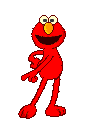



















0 komentar:
Posting Komentar
KomENtarNya maNA teM@N...hehehehe